
象限 |

|

|

|
|
|
象限 |

|

|

|
象限
|
|
||
Quadrants(象限)属性允许设置二维绘图的象限。象限也可从绘图上直接创建和设置。
用户可用以下两种方式编辑象限:
| • | 选中二维绘图,使用Format(格式)→2D Options(二维选项)→Quadrants(象限)命令(图8.53)。 |
| • | 右键点击二维绘图,从弹出菜单中选择Format(格式),然后选择Quads(象限)。 |
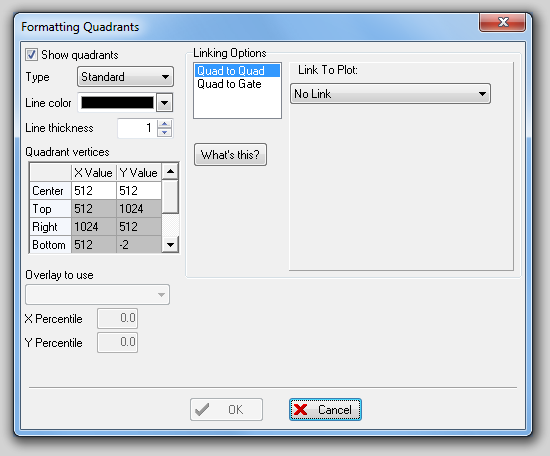
图 8.53 Formatting Quadrants Dialog (格式化象限对话框)
对话框左边的选项解释见下表。
选项 |
解释 |
||||||||||
|---|---|---|---|---|---|---|---|---|---|---|---|
Show quadrants(显示象限) |
选择是否在绘图上显示象限。 |
||||||||||
Type(类型) |
类型可以是以下之一:
|
||||||||||
Line color(线条颜色)和 thickness(粗细) |
绘制象限线条的颜色和粗细。 |
||||||||||
Quadrant vertices(象限顶点) |
象限顶点的精确坐标。可手动输入来精确控制象限位置。注: 象限存储的分辨率是256x256;因此,并非允许任何数值用作象限顶点。 |
||||||||||
Overlay to use(要使用的叠加图层) |
在计算X百分比和Y百分比象限类型时使用哪个叠加图层。 |
||||||||||
X Percentile(X百分比) |
针对X百分比和双百分比象限类型,选用哪个百分比。 |
||||||||||
Y Percentile(Y百分比) |
针对Y百分比和双百分比象限类型,选用哪个百分比。 |
Quadrant Linking Options(象限链接选项)
象限可或者链接到其它象限或链接到门。可从对话框的Linking Options(链接选项)区修改当前链接。
要修改象限到象限链接,选择Quad to Quad(象限到象限),然后选择用户想要链接到当前绘图的绘图。当前绘图上的象限会变成所链接的绘图中的象限的"隶属物",也就是说,当所链接的绘图象限属性更改后,当前绘图的象限也会更改。比如,若把绘图链接到同一类型的控制绘图上,该绘图中的象限会在该控制绘图调整时自动调整。
要把选项链接到门,选择Quad to Gate(象限到门)。对话框和图8.54很相似。
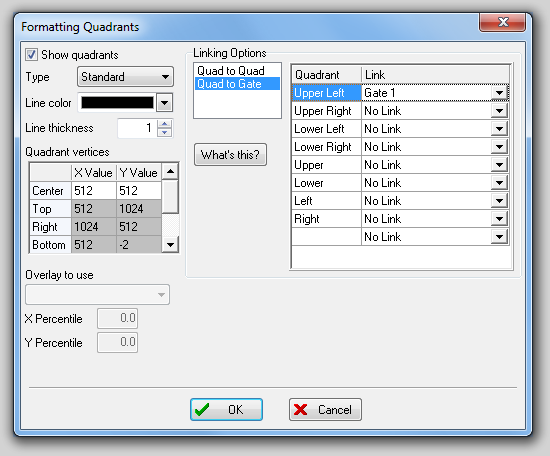
图 8.54 Linking Quad to Gate (把象限链接到门)
要修改链接,点击下拉列表右边向下的箭头。第一个选项总是No Link(无链接),该选项允许用户解除象限和区域的链接。在No Link(无链接)的下方是可以链接到当前象限的门列表。一个门只可以链接到版面上的一个象限。有两个原因可以造成想要的门不在下拉列表中,一个是该门不是多边形或自由形,另一个是该门已经链接到当前视图的另一个象限或版面中的另一个绘图。
What's this?(这是什么?)按钮提供关于链接选项的一些有用信息。